win10卡顿严重如何解决
这篇文章主要介绍了win10卡顿严重如何解决的相关知识,内容详细易懂,操作简单快捷,具有一定借鉴价值,相信大家阅读完这篇win10卡顿严重如何解决文章都会有所收获,下面我们一起来看看吧。
win10卡顿严重解决方法:
方法一:
1、右击“此电脑”选择“属性”。
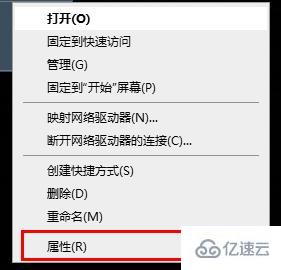
2、选择“高级系统设置”。
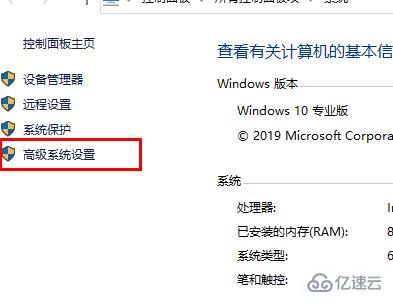
3、点击“高级”再点击“设置”。
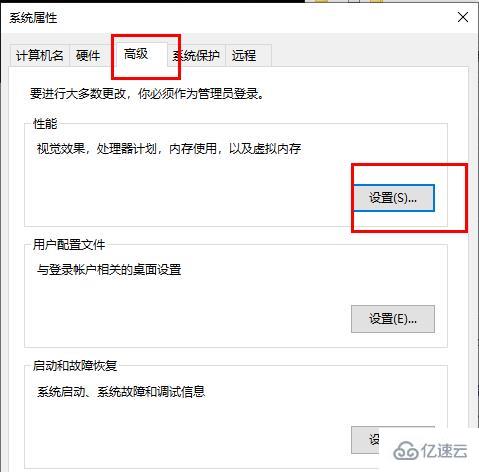
4、选择“调整为最佳性能”点击“确定”。
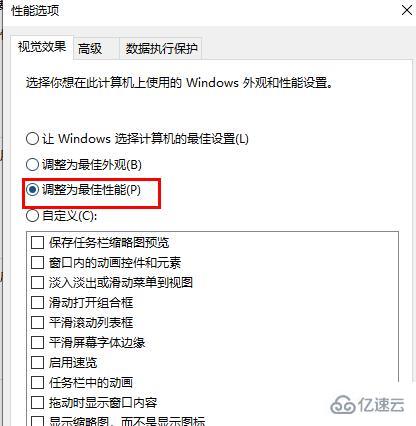
方法二:
1、双击进入“此电脑”。

2、右击C盘选择“属性”。

3、在系统盘属性界面选择“磁盘清理”。

4、勾选要清理的垃圾文件,点击“确定”即可。

关于“win10卡顿严重如何解决”这篇文章的内容就介绍到这里,感谢各位的阅读!相信大家对“win10卡顿严重如何解决”知识都有一定的了解,大家如果还想学习更多知识,欢迎关注蜗牛博客行业资讯频道。
免责声明:本站发布的内容(图片、视频和文字)以原创、转载和分享为主,文章观点不代表本网站立场,如果涉及侵权请联系站长邮箱:niceseo99@gmail.com进行举报,并提供相关证据,一经查实,将立刻删除涉嫌侵权内容。版权声明:如无特殊标注,文章均为本站原创,转载时请以链接形式注明文章出处。
















评论